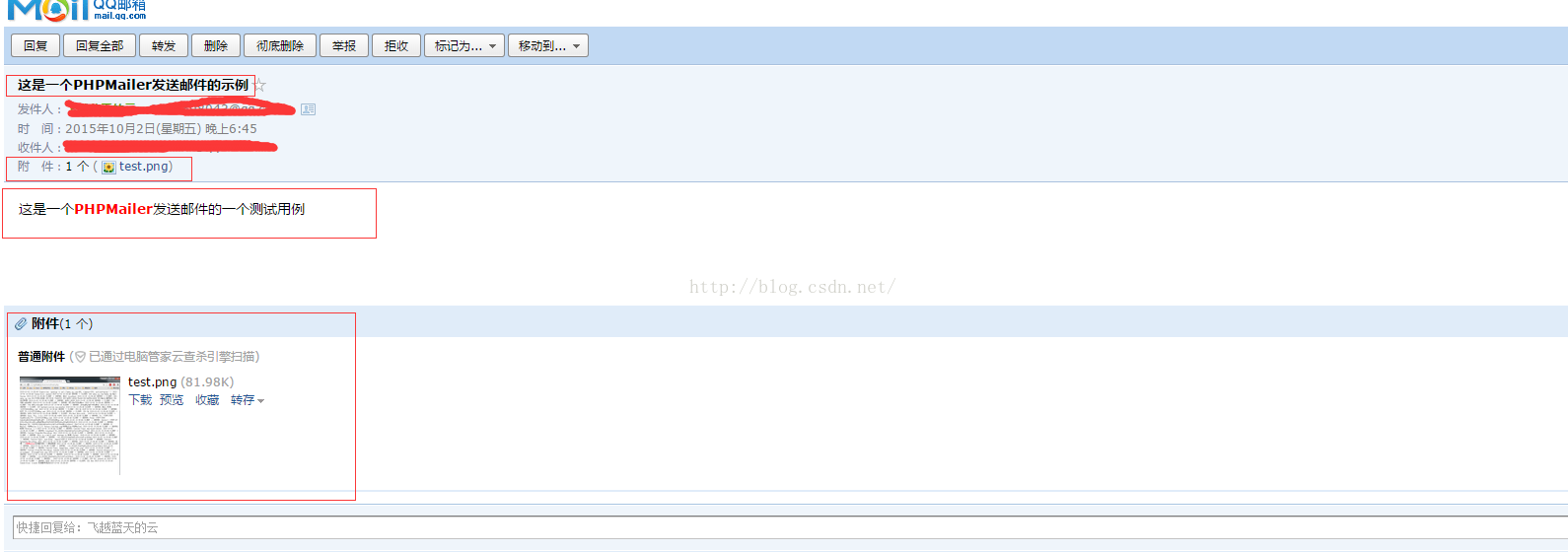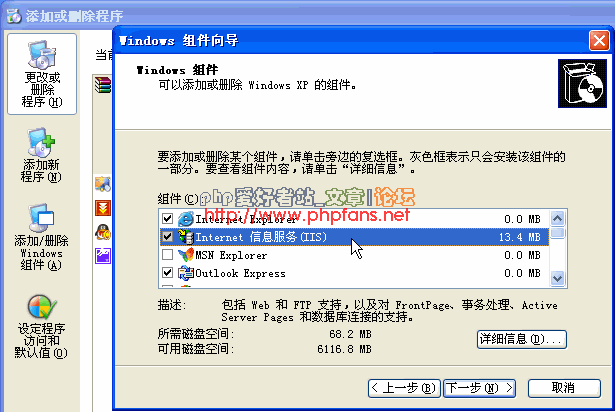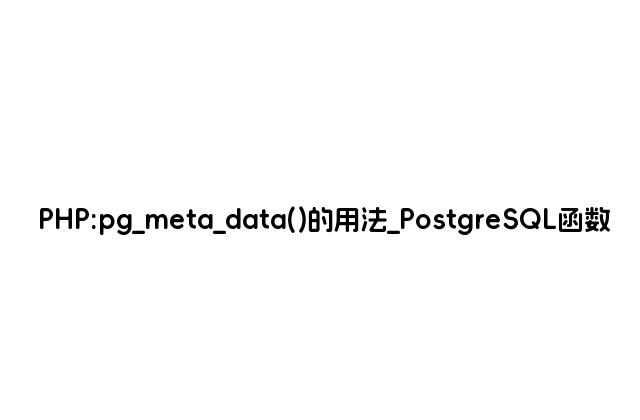Excel数字按大小排序的方法,绿夏技术导航根据你的问题回答如下:

在Excel中按数字大小排序可以使用“排序”功能来实现。下面是按数字大小进行升序或降序排列的步骤:
1.选中要排序的单元格或列。可以通过点击单元格、拖动鼠标或按住Shift进行选中。
2.点击屏幕上部的“数据”按钮,在弹出的菜单中选择“排序”。
3.在弹出的排序对话框中,点击“排序依据”下拉菜单并选择要基于哪个列进行排序。
4.如果选中的列包含了数字和文本,需要在“排序值”列表中选择“值”。这说明Excel将按照数字的值进行排序。
5.确定要进行升序或降序的排序顺序。如果默认为升序,可以通过选择“降序”选项或点击“Z到A”按钮以将其切换到降序。如果已经在降序中,可通过点击“A到Z”按钮来返回升序。
6.单击“确定”按钮以应用排序。
如果要进行多列排序,可以按照相同的步骤执行,只需在“排序依据”下拉菜单中添加其他列即可。
注意,在对包含标题的表格进行排序时,可以选择将首行用作标题。Excel将在应用排序时将其视为独立的数据行,并不进行排序。
上面就是关于Excel数字按大小排序的方法的回答,别忘了点赞评论哦!